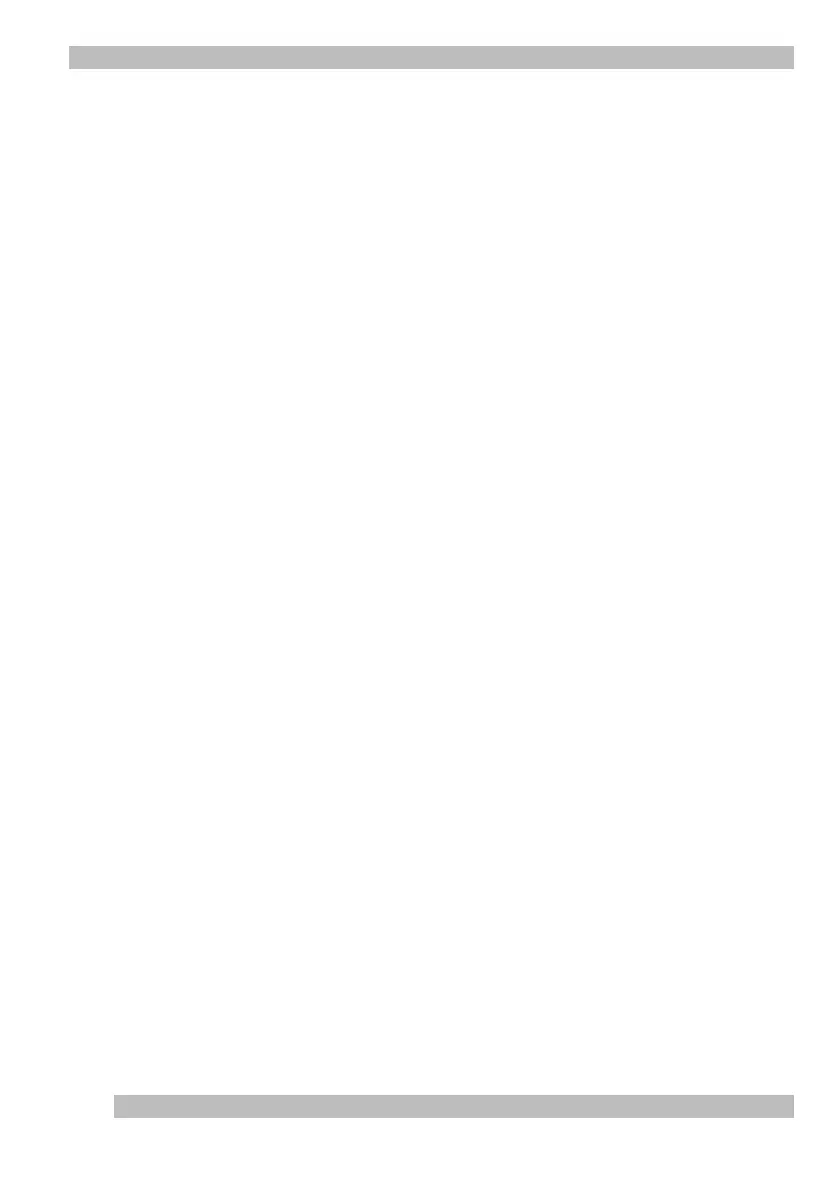8
Tipps
6 Tipps
Es folgen einige Hinweise zum Einsatz von QuickCam Express:
Vielseitigkeit. Egal ob Sie sie in der Hand halten, am Monitor befestigen oder
auf
den Tisch stellen, QuickCam Express ist flexibel. Der beste Aufnahmewinkel ist
gewährleistet, wenn Sie die Kamera am Monitor anbringen. Nehmen Sie die Kamera
in
die Hand, wenn Sie Nahaufnahmen machen möchten.
Ausleuchtung. QuickCam Express funktioniert bei den unterschiedlichsten
Lichtverhältnissen. Damit eine gute Bildqualität gewährleistet ist, vermeiden Sie
Gegenlicht (z.B. ein helles Fenster hinter dem Motiv). Bei kontrastreicher Beleuchtung
kann das Motiv zu dunkel oder undeutlich erscheinen.
Software-Updates. Die Software prüft automatisch auf der Logitech-Web-Seite,
ob
Sie die aktuelle Version der QuickCam-Software besitzen. Ist ein Update verfügbar,
wird die aktuellere Version heruntergeladen. Wenn Sie wissen wollen, ob es Updates gibt,
klicken Sie in der QuickCam-Task-Leiste auf “Hilfe”, und wählen Sie die Option
“Nach
Software-Updates suchen”.
Logitech-Web-Seite. Besuchen Sie uns im Internet unter www.logitech.com/cam.
Dort finden Sie viele Informationen über neue Produkte, Sonderangebote und
Kundendienst. Außerdem können Sie das Produkt online registrieren. Klicken Sie einfach
in der Statusleiste der
QuickCam-Software auf das Globus-Symbol.
7 Weitere Informationen – Wichtig!
Im Lieferumfang von QuickCam Express ist ein verständliches
Handbuch
und
eine
umfangreiche Online-Hilfe enthalten. Diese Dokumente beschreiben
alle
Funktionen von QuickCam Express. Die Online-Hilfe können Sie über das Menü “Hilfe”
in der
QuickCam-Software aufrufen. So rufen Sie das
Handbuch
auf:
1. Wählen Sie im Windows-Startmenü die Optionen “Programme”,
“Logitech
QuickCam” und “Handbuch anzeigen”.
2. Wenn Adobe Acrobat Reader installiert ist, wird das Handbuch aufgerufen.
Klicken Sie zum Anzeigen eines Kapitels auf den entsprechenden Eintrag in der linken
Spalte des Fensters. Sie können das Handbuch auch ausdrucken, indem Sie im Menü
“Datei” den Befehl “Drucken” wählen.